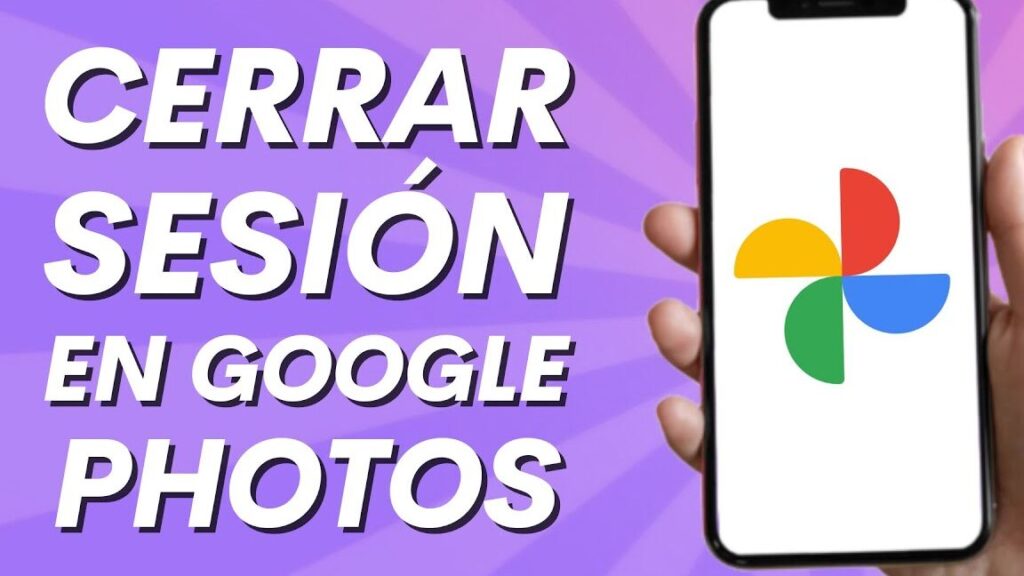Cerrar sesión correctamente en una aplicación o servicio en línea es crucial para mantener la privacidad y la seguridad de tus datos. Google Fotos, la popular plataforma de almacenamiento y gestión de fotos y videos, también requiere cerrar sesión de manera adecuada para proteger tu información personal. Ya sea que estés utilizando la aplicación móvil o el navegador web, en este artículo te mostraremos cómo cerrar sesión en Google Fotos en ambas plataformas de manera sencilla y segura.
Pasos para cerrar sesión en la aplicación de Google Fotos
Si utilizas la aplicación móvil de Google Fotos en tu dispositivo Android o iOS, el proceso para cerrar sesión es bastante sencillo. Sigue estos pasos:
- Abre la aplicación de Google Fotos en tu dispositivo.
- Toca el icono de tu perfil, que generalmente se encuentra en la esquina superior derecha de la pantalla.
- En la página de perfil, selecciona la opción «Gestiona tus cuentas de Google» o «Gestiona cuentas vinculadas».
- A continuación, se mostrará una lista de las cuentas de Google asociadas a la aplicación. Toca la cuenta que deseas cerrar sesión.
- En la página de configuración de la cuenta, busca la opción «Cerrar sesión» y selecciónala.
- Se te pedirá que confirmes la acción. Haz clic en «Cerrar sesión» para finalizar el proceso.
Una vez completados estos pasos, habrás cerrado sesión en Google Fotos desde la aplicación móvil y ya no tendrás acceso a tu cuenta. Recuerda que tendrás que iniciar sesión nuevamente si deseas utilizar la aplicación en el futuro.
Cómo cerrar sesión en Google Fotos desde un navegador web
Si prefieres utilizar Google Fotos desde un navegador web en tu computadora, también puedes cerrar sesión fácilmente siguiendo estos pasos:
- Abre tu navegador web y accede al sitio web de Google Fotos (photos.google.com).
- Inicia sesión en tu cuenta de Google si aún no lo has hecho.
- Una vez que hayas ingresado a tu cuenta, haz clic en el icono de perfil o avatar en la esquina superior derecha de la pantalla.
- En el menú desplegable, selecciona la opción «Cuenta de Google».
- Esto te llevará a la página de configuración de tu cuenta de Google. Aquí, busca la sección «Privacidad y personalización» y haz clic en «Administrar tus datos y personalización».
- En la siguiente página, busca la sección «Iniciar sesión y seguridad» y haz clic en «Cerrar sesión en todos los dispositivos».
- Se te pedirá que confirmes la acción. Haz clic en «Cerrar sesión» para finalizar el proceso.
Una vez completados estos pasos, habrás cerrado sesión en Google Fotos desde el navegador web y ya no tendrás acceso a tu cuenta. Recuerda que tendrás que iniciar sesión nuevamente si deseas utilizar el servicio en el futuro.
Cómo cerrar sesión de forma remota en Google Fotos
Si has iniciado sesión en Google Fotos en un dispositivo que ya no tienes acceso, como un teléfono perdido o robado, puedes cerrar sesión de forma remota siguiendo estos pasos:
- Abre tu navegador web y accede a cualquier sitio web de Google, como google.com.
- En la esquina superior derecha de la pantalla, haz clic en el icono de tu perfil de Google.
- En el menú desplegable, selecciona la opción «Cuenta de Google» para acceder a la página de configuración de tu cuenta.
- En la página de configuración, busca la sección «Inicio de sesión y seguridad» y haz clic en «Revisar dispositivos».
- Se mostrará una lista de los dispositivos en los que has iniciado sesión con tu cuenta de Google. Encuentra el dispositivo en el que deseas cerrar sesión y haz clic en «SALIR» al lado del nombre del dispositivo.
- Se te pedirá que confirmes la acción. Haz clic en «SALIR» nuevamente para finalizar el proceso.
Al seguir estos pasos, habrás cerrado sesión de forma remota en Google Fotos y tu cuenta ya no estará accesible en el dispositivo en cuestión. Esto es útil si has perdido un dispositivo o sospechas que alguien más puede tener acceso a tu cuenta.
Importancia de cerrar sesión correctamente en Google Fotos
Cerrar sesión correctamente en Google Fotos es importante por varias razones. En primer lugar, al cerrar sesión en todos los dispositivos, puedes asegurarte de que nadie más pueda acceder a tus fotos y videos personales. Esto es especialmente importante si has iniciado sesión en un dispositivo compartido o si has perdido un dispositivo y deseas evitar el acceso no autorizado.
Además, cerrar sesión también puede ayudar a proteger tu privacidad y tus datos personales. Al tener una sesión abierta, cualquiera que tenga acceso al dispositivo con el que estás utilizando Google Fotos puede acceder a tus fotos, videos y cualquier otra información almacenada en tu cuenta. Al cerrar sesión, garantizas que solo tú tengas acceso a tu contenido y que tus datos estén protegidos.
Cerrar sesión correctamente en Google Fotos es fundamental para proteger tu privacidad y seguridad. Ya sea utilizando la aplicación móvil o el navegador web, asegúrate de seguir los pasos precisos para cerrar sesión en tu cuenta. Recuerda también cerrar sesión de forma remota si es necesario. Al hacerlo, podrás tener el control de tus sesiones abiertas y mantener tus datos seguros en todo momento.